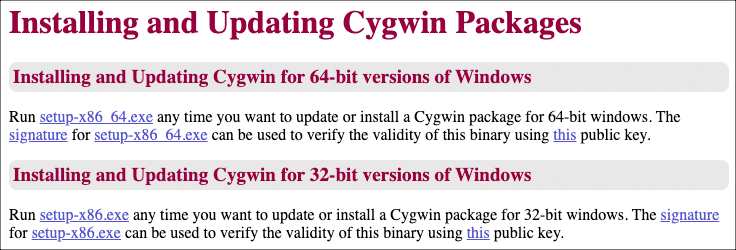Deze handleiding helpt u bij het installeren OpenSSL op Windows met Cygwin OpenSSL is een zeer nuttige open-source opdrachtregelprogramma voor het werken met SSL /TLS certificaten en aanvragen voor ondertekening van certificaten (CSRs). Met OpenSSL kunt u eenvoudig:
- Converteren tussen verschillende certificaatbestandsindelingen (bijvoorbeeld het genereren van een PFX / P12-bestand vanuit een PEM- of PKS # 7 / P7B-bestand)
- Genereer een certificaatondertekeningsverzoek (CSR)
- Bevestig dat een privésleutel overeenkomt met a CSR en certificaat
- Pak certificaten en privésleutel uit een PFX / P12-bestand
openssl version. Linux-distributies zullen waarschijnlijk zoiets weergeven OpenSSL 1.1.1 11 Sep 2018. macOS gebruikt de gevorkte versie van OpenBSD, LibreSSL, dus je zult waarschijnlijk zoiets zien LibreSSL 2.6.5.Installeer Cygwin en OpenSSL
Cygwin biedt een eenvoudige manier om een grote verzameling gratis en open-source software (inclusief OpenSSL) op Windows te installeren. Cygwin installeren met OpenSSL:
-
Bezoek https://cygwin.com/install.html en download het juiste installatieprogramma voor uw besturingssysteem (32- of 64-bits).
-
Open het installatieprogramma
.exebestand en klik op de Volgende> knop op het venster dat verschijnt. (Mogelijk moet u door een waarschuwing voor Gebruikersaccountbeheer klikken om het installatieprogramma uit te voeren.) -
Zorg ervoor dat Installeer vanaf internet is geselecteerd en klik vervolgens op Volgende> knop.
-
Verlof Hoofddirectory en Installeer voor bij hun standaardinstellingen (tenzij je weet dat je een reden hebt om ze te wijzigen), klik dan op Volgende> knop.
-
Selecteer een lokale pakketdirectory en klik vervolgens op Volgende> knop. (Nogmaals, de standaard is waarschijnlijk prima.)
-
Kies de juiste instelling om verbinding te maken met internet en klik vervolgens op Volgende> knop.
-
Kies een downloadsite in de lijst en klik vervolgens op Volgende> knop.
-
Het installatieprogramma downloadt de installatietoepassing en start deze vervolgens.
-
Typ "openssl" in het Ontdek veld en navigeer vervolgens naar Alle> Basis in de Pakket kolom.
-
Vind de lijn met opensslen selecteer vervolgens de meest recente versie in het vervolgkeuzemenu aan de rechterkant van de New kolom.
-
Op dit punt kunt u doorgaan met het zoeken naar en selecteren van pakketten die u wilt installeren, of u kunt gewoon doorgaan met de installatie (u kunt de applicatie altijd opnieuw uitvoeren om individuele pakketten te installeren of te verwijderen). Klik op als u klaar bent Volgende> knop.
-
Klik Volgende> weer.
-
Cygwin Setup begint met het downloaden van de benodigde bestanden voor de installatie. Er zijn veel bestanden in de basis Cygwin-installatie, dus het kan even duren om te voltooien.
-
Selecteer of u pictogrammen op het bureaublad en / of het startmenu wilt maken en klik vervolgens op Finish knop.
-
Controleer of u OpenSSL hebt geïnstalleerd door de Cygwin-terminaltoepassing te openen en te typen
openssl versionbij de opdrachtprompt. Je bent helemaal klaar!